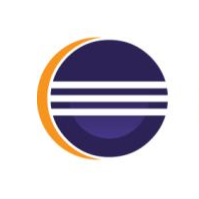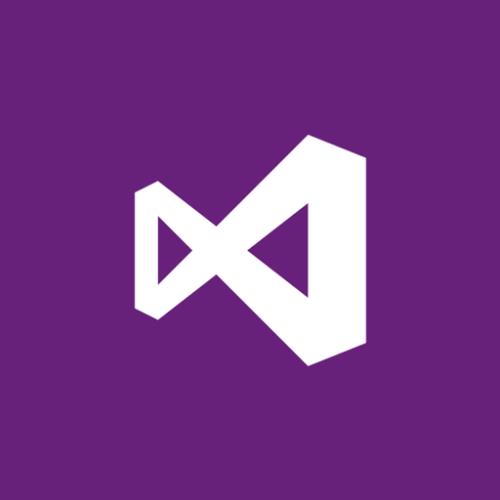intellijidea有什么用
我来回答

书易小娘子
回答
在很多时候我们要选取某个方法,或某个循环或想一步一步从一个变量到整个类慢慢扩充着选取,IDEA就提供这种基于语法的选择,在默认设置中Ctrl+W,可以实现选取范围的不断扩充,这种方式在重构的时候尤其显得方便。
IDEA提供了丰富的导航查看模式,例如Ctrl+E显示最近打开过的文件,Ctrl+N显示你希望显示的类名查找框(该框同样有智能补充功能,当你输入字母后IDEA将显示所有候选类名)。在最基本的project视图中,你还可以选择多种的视图方式。
不用通过版本管理服务器,单纯的IDEA就可以查看任何工程中文件的历史记录,在版本恢复时你可以很容易的将其恢复。
IDEA是所有IDE中最早支持重构的,其优秀的重构能力一直是其主要卖点之一。
Java规范中提倡的toString()、hashCode()、equals()以及所有的get/set方法,你可以不用进行任何的输入就可以实现代码的自动生成,从而把你从无聊的基本方法编码中解放出来。
基本所有的IDE都有重排版功能,但仅有IDEA的是人性的,因为它支持排版模式的定制,你可以根据不同的项目要求采用不同的排版方式。
xml全提示支持:所有流行框架的xml文件都支持全提示,谁用谁知道。
任何不符合java规范、自己预定义的规范、累赘都将在页面中加亮显示。
对代码进行自动分析,检测不符合规范的,存在风险的代码,并加亮显示。
收起
2023-03-08

博明少女
回答
不需要任何的插件,完全支持JSP。
代码输入过程中,自动补充方法或类。
不需要任何插件完全支持EJB(6.0 支持EJB3.0)
用过UtralEdit的肯定对其的列编辑模式赞赏不已,因为它减少了很多无聊的重复工作,而IDEA完全支持该模式,从而更加提高了编码效率。
预置模板可以让你把经常用到的方法编辑进模板,使用时你只用输入简单的几个字母就可以完成全部代码的编写。例如使用比较高的public static void main(String[] args){}你可以在模板中预设pm为该方法,输入时你只要输入pm再按代码辅助键,IDEA将完成代码的自动输入。
智能检查类中的方法,当发现方法名只有一个时自动完成代码输入,从而减少剩下代码的编写工作。
集成了市面上常见的所有版本控制工具插件,包括git、svn、github,让开发人员在编程的工程中直接在intellij idea里就能完成代码的提交、检出、解决冲突、查看版本控制服务器内容等等。
自动检查代码中不使用的代码,并给出提示,从而使代码更高效。
自动检查代码,发现与预置规范有出入的代码给出提示,若程序员同意修改自动完成修改。例如代码:String str = "Hello Intellij " + "IDEA"; IDEA将给出优化提示,若程序员同意修改IDEA将自动将代码修改为:String str = "Hello Intellij IDEA";
收起
2023-03-07

书生新梅
回答
查找和替换支持正则表达式,从而提高效率。
支持JavaDoc的预览功能,在JavaDoc代码中Ctrl+Q显示JavaDoc的结果,从而提高doc文档的质量。
程序员编码时IDEA时时检测你的意图,或提供建议,或直接帮你完成代码。
SonicWall是一款网络安全解决方案,提供了多种网络安全产品,包括防火墙、虚拟专用网(VPN)、入侵防御等功能。
最突出的功能自然是调试(Debug),可以对Java代码,JavaScript,JQuery,Ajax等技术进行调试。
比如查看Map类型的对象,如果实现类采用的是哈希映射,则会自动过滤空的Entry实例。
其次,需要动态Evaluate一个表达式的值,比如我得到了一个类的实例,但是并不知晓它的API,可以通过Code Completion点出它所支持的方法。
最后,在多线程调试的情况下,Log on console的功能可以帮你检查多线程执行的情况。
收起
2023-03-05
其它产品问答
IntelliJIDEA是一款由JetBrains开发的集成开发环境(IDE),主要用于Java开发,也支持其他多种编程语言。
2023-06-11
1 个回答
IntelliJIDEA提供了多种代码重构功能,您可以使用快捷键或通过右键菜单来重构代码,例如提取方法、重命名变量等。
2023-06-10
1 个回答
IntelliJ IDEA是一款由JetBrains开发的强大的Java集成开发环境(IDE),它为Java开发者提供了强大的工具和功能,可以帮助开发者更快速、高效地创建、调试和部署Java应用程序。下面是在IntelliJ IDEA中创建Java项目的简单步骤:
打开IntelliJ IDEA,并选择“Create New Project”(创建新项目)选项。
在弹出的对话框中选择“Java”作为项目类型,并选择您要创建的Java版本。您还可以选择使用Maven或Gradle等构建工具来管理您的项目依赖项。
在下一步中,为您的项目指定名称和位置。您可以选择在现有目录中创建项目或创建新的项目目录。然后,单击“Finish”(完成)按钮。
IntelliJ IDEA将创建一个基本的Java项目框架,并在项目的默认包中创建一个名为“Main”的Java类。您可以在此类中编写您的Java代码。
您可以使用IntelliJ IDEA的编辑器创建和编辑Java类和文件。可以使用“New”菜单创建新的Java类,或使用“File”菜单中的“New”选项创建新的Java文件。
您可以使用IntelliJ IDEA的“Run”菜单运行您的Java程序,或者使用快捷键“Shift + F10”运行您的程序。
以上是在IntelliJ IDEA中创建Java项目的基本步骤。IntelliJ IDEA具有强大的功能和工具,例如代码自动完成、调试器、版本控制和内置的构建工具,这些功能可以帮助您更高效地编写和管理您的Java代码。
2023-03-03
3 个回答
IntelliJ IDEA是一款由JetBrains公司开发的集成开发环境,支持多种编程语言。以下是在Windows操作系统上安装IntelliJ IDEA的简单步骤:
下载安装包:从IntelliJ IDEA官网下载适合您操作系统的安装包。
运行安装包:运行下载的安装包,选择所需的安装选项。
选择安装路径:在安装向导中选择IntelliJ IDEA的安装路径。可以选择默认路径,也可以自定义安装路径。
安装组件:在安装向导中选择要安装的组件,例如JRE、Android开发工具包等等。
开始安装:在安装向导中确认所选的选项,然后开始安装IntelliJ IDEA。
启动IntelliJ IDEA:安装完成后,可以在开始菜单或桌面上找到IntelliJ IDEA的快捷方式,双击启动IntelliJ IDEA。
2023-03-03
3 个回答
查看更多
所在分类
集成开发环境(IDE)
消息通知
咨询入驻
商务合作